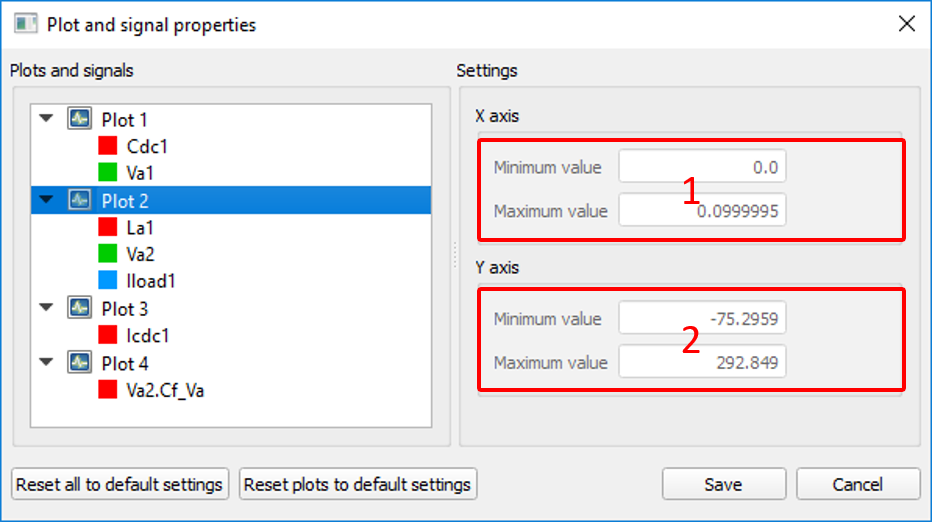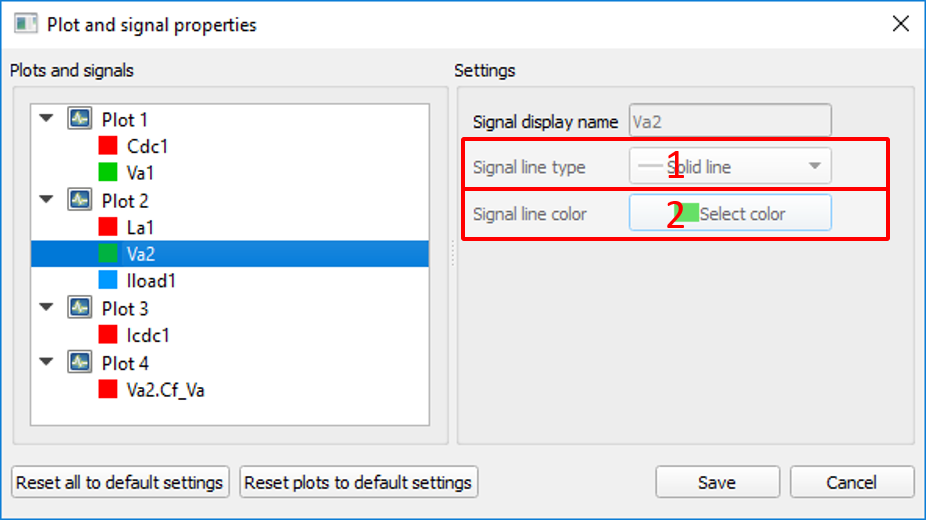プロットと信号のプロパティウィンドウ
このセクションでは、プロットと信号のプロパティウィンドウについて説明します。
プロットと信号のプロパティ ウィンドウでは、プロットされた信号のグラフィック プロパティや、プロットの X および Y の範囲を変更できます。
このウィンドウには次の要素が含まれています。図1 .プロットと信号のプロパティウィンドウ
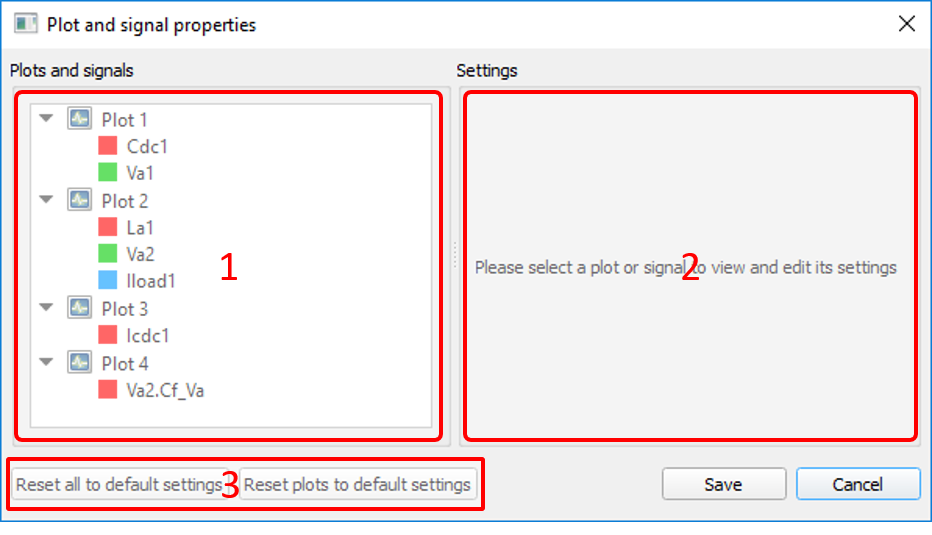
- ツリーパネル- すべてのプロットとその信号を表す要素が含まれています。ツリーパネル内の要素をクリックすると、設定パネルに選択した要素の編集可能なプロパティが表示されます。(図1の1番)
- 設定パネル- 選択されたツリー要素(プロットまたは信号)の編集可能なすべてのプロパティが表示されます。このパネルには、ツリーパネルでの選択を促すメッセージが表示されます(図1の2番)。
- リセットボタン- 設定をリセットする方法は2つあります。1つ目は、すべての要素の値をデフォルトにリセットする方法です。つまり、プロット設定(XとYの範囲)と信号設定(色と種類)の両方がリセットされます。2つ目は、信号設定はそのままに、プロット設定(XとYの範囲)のみをリセットする方法です。(図1の3番)
注意:設定を保存すると、キャプチャ ウィジェット/TyphoonSim スコープのプロット オプション ツールバーで設定が有効になっている場合、今後のすべてのデータ キャプチャがこれらの設定で表示されます。
注記: これらの設定は、設定トグル ボタンの状態とともに GUI (.CUS) ファイルに保存されます。
リアルタイムシミュレーションのパネルを設定をオンにして保存すると、次回ファイルからパネルをロードするときに設定が自動的に適用されます。
設定をオンにした状態で TyphoonSim シミュレーションのスコープを保存すると、次回モデルをロードするときに設定が自動的に適用されます。
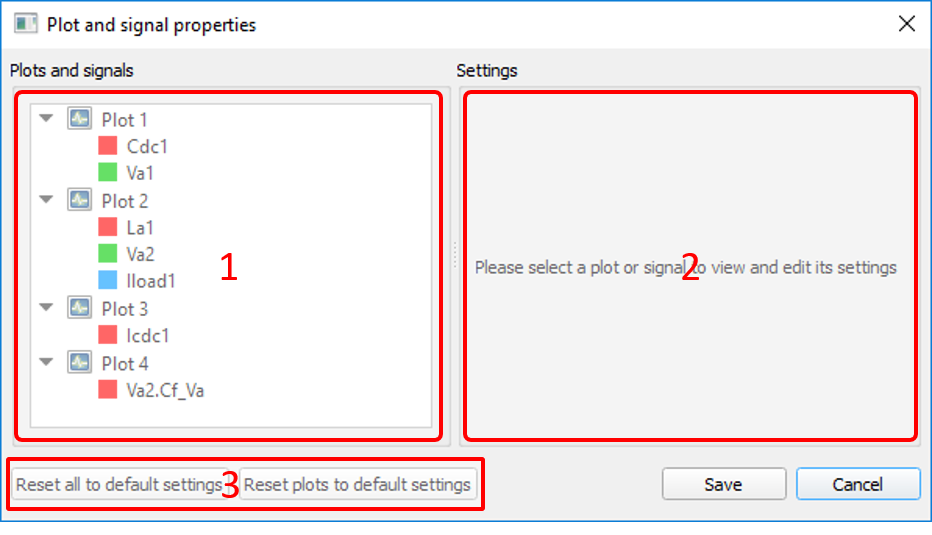
前述のように、ツリー パネルでの選択内容に応じて、設定パネルには次の設定が表示されます。